Daha Üretken Bir Öğrenci Olmak için 10 Google Keep İpuçları ve Püf Noktaları
Yayınlanan: 2020-07-11Yapışkan bir not, kendi kendine öğrenme çabalarınızda güçlü bir müttefik olabilir. Google Keep sayesinde, Post-It'lerinizi dijital bir not alıcı ile değiştirebilir ve cihazlarınız arasında senkronize edebilirsiniz. Keep barebone görünebilir, ancak öğrencilerin ve öğrencilerin her yerde kullanabilecekleri renkli kontrol listelerinin ötesinde birçok zarif özelliğe sahiptir.
Birkaç Google Keep ipucuna ve daha üretken bir öğrenci olmak için Google Keep'in nasıl kullanılacağına bakalım.
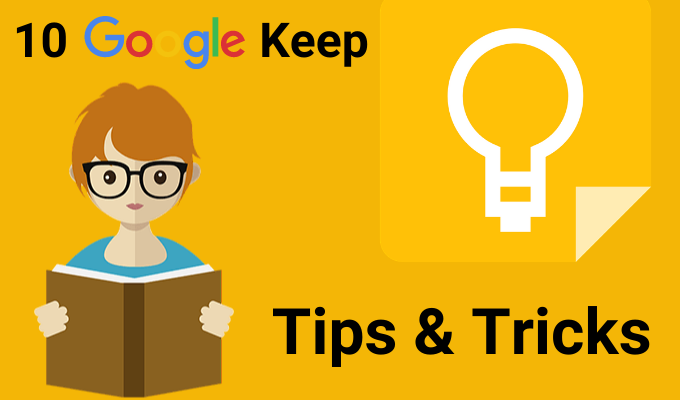
Notlarınızı Google Dokümanlarına Alın
Keep'i Google Dokümanlar ve Slaytlar'ın yanındaki kenar çubuğunda açabilirsiniz. Ana hatlarınız veya kaba fikirleriniz için bir yer tutucu olarak Keep'i kullanın. Ardından, daha fazla zamanınız olduğunda, bunları basit bir sürükle ve bırak yöntemiyle Google Dokümanlar'a ekleyin.
Tersini de yapabilirsiniz. Bir metin bloğu seçin ve Keep'e kaydetmek için sağ tıklayın. Keep, nota eklenen belgeye bir bağlantı kaydeder.
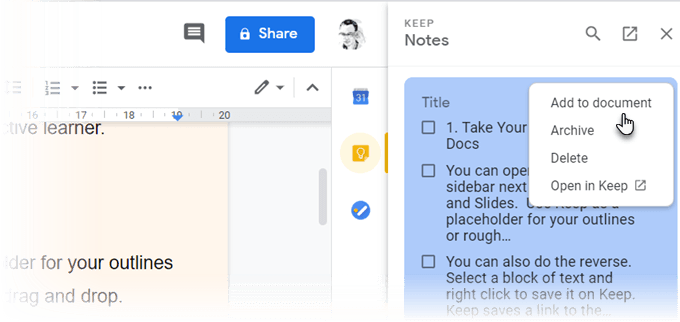
İpucu: Rastgele notlar toplamak için Google Keep notlarını sıradan bir araç olarak kullanın. Hazır olduğunuzda, tüm alan notlarınızı bir Google Dokümanında düzenleyin.
Serbest Çizimli Zihin Haritası
Zihin haritaları, farklı kavramlar arasındaki ilişkileri görselleştirmeye yardımcı olur. Kağıt, zihin haritaları çizmek için en iyi araçtır. Ancak size serbest karalamalar için alan sağlayan herhangi bir araç, hemen ardından gelir.
Parmakla çizilmiş bir zihin haritasıyla beyin fırtınasına başlayın. Artı işaretini tıklayın ve Çizim'i seçin. Basit zihin haritaları çizmek ve bunları bir nota kaydetmek için Kalem aracını kullanın.
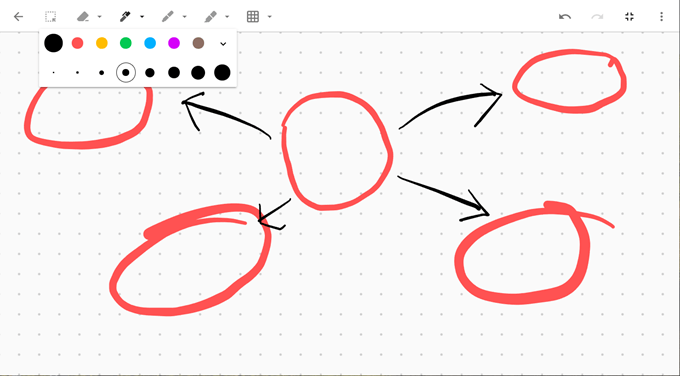
İpucu: Sununuzu bir zihin haritasıyla özetleyin. Ardından, slaytlarınızı tasarlamak için notu Google Slaytlar'da açın.
Daha İyi Organizasyon İçin Renk Kodu Notları
Vanilya beyazında not tutmak sıkıcı olurdu. Bunun yerine, Keep size aralarından seçim yapabileceğiniz 12 renk sunar ve notları görsel olarak daha belirgin hale getirir. Bunları bir bakışta ayırt etmek için kodu göreve, son tarihe veya notun içerdiği bilgi türüne göre renklendirebilirsiniz.
Örneğin, teslim tarihi olan acil görevler kırmızı ile işaretlenebilir. Uzun vadeli görevler yeşile boyanabilir. Konulara göre renk seçenekleri Fikirler için turuncu veya en önemli bilgiler için kırmızı olabilir.
Google Keep uzantısı için Kategori Sekmeleri ile kuruluşunuzu bir adım öteye taşıyabilirsiniz.
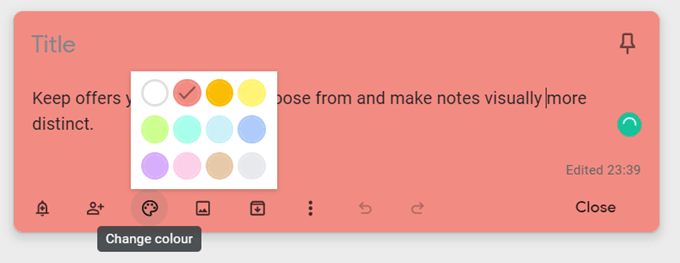
İpucu: Hangi rengin nereye gittiğini unutmak kolaydır. Renk dizini ve ne anlama geldiklerini ayrı bir not alın.
Notlarınızı Klasörler Olmadan Düzenleyin
Etiketler, notlarınızı düzenlemenin daha özel bir yoludur. Hashtag gibi çalışırlar ve en üstteki çubuktan aranabilir. Hantal bir karmaşaya dönüşebilecekleri için etiketlerinize biraz düşünce katın. #etiket-adı yazmanız yeterlidir; Keep, zaten varsa bir etiket uygulamanızı veya yoksa bir etiket oluşturmanızı ister.
Örneğin, bir notu çalışma programınıza göre etiketleyebilirsiniz. Yalnızca o gün için bu notlara odaklanmak için arama çubuğunu veya etiket listesini kullanın.
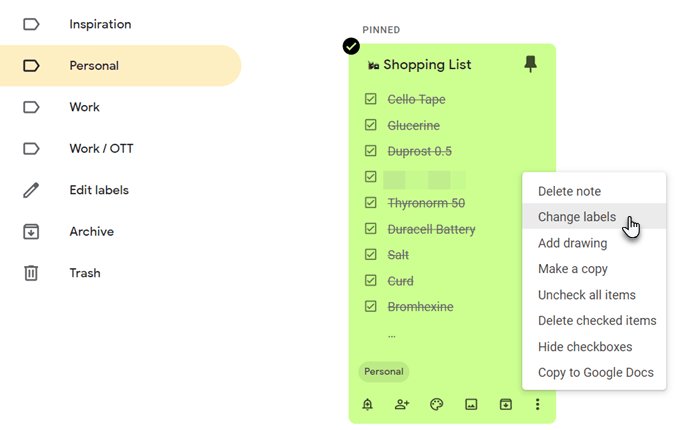
İpucu: Keep, iç içe geçmiş etiketleri desteklemez. Onları taklit etmek yerine eğik çizgi gibi ayırıcılar kullanın. Etiketler listesi uzayabilir ancak alfabetik olarak sıralanmıştır, bu nedenle büyük bir sorun değildir.
Bir Görüntüden Metin Al
Google Keep, Optik Karakter Tanıma'yı (OCR) destekler. Bu, yazılı notlardan bir şeyler almak için Google Keep'i kullanmak istediğinizde zaman kazandıran bir kısayol olabilir. Mobil kameranızla bir fotoğraf çekin ve görüntüyü bir Keep notuna kaydedin. OCR metni çeker ve artık onu Keep notunun kendisinde değiştirebilirsiniz.
OCR, el yazısı metinle o kadar iyi değildir, ancak bunu sınıfınızdaki yoğun bir metin tahtasında deneyebilirsiniz. Karakter tanıma başarısız olsa bile başvuracağınız fotoğrafa sahipsiniz. Artı tarafta, alternatif OCR yazılımına bağımlı olmanız gerekmez.

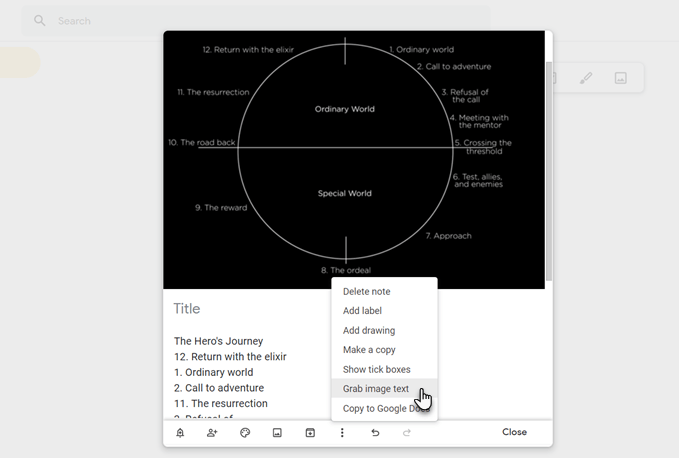
İpucu: Keep, notlarda saklanan resimlerdeki belirli metni de arayabilir.
Ortak Kontrol Listeleri ile İşbirliği Yapın
Basit kontrol listesi, yapılacakları kafanızdan atmak için bir yerden daha fazlası olabilir. Mütevazı adım adım kontrol listesi, sizi uzun bir projede görev başında tutabilir. Konunuzu bir kontrol listesi ile küçük adımlara ayırın ve öğrenme sürecinden daha fazla haberdar olmanıza yardımcı olup olmadığına bakın.
İşbirliğine dayalı bir ekip, Keep kontrol listelerini paylaşabilir ve bir projenin ayrıntılarını aynı şekilde iletebilir.
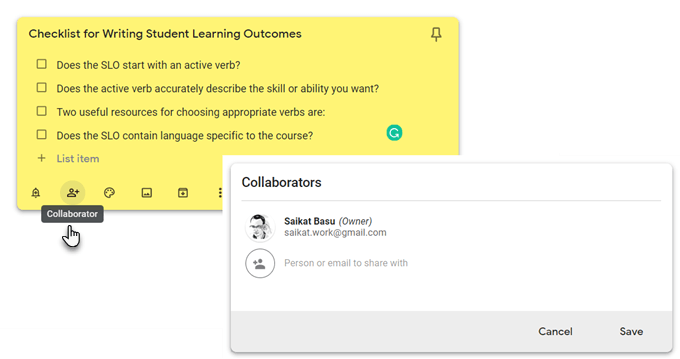
İpucu: Liste modunda yeni bir Google Keep notu açmak için L kısayol tuşunu kullanın.
Sesli Notlarla Gözden Geçirme
Keep mobil uygulamasını başlatın, ekranınızın sağ alt kısmındaki mikrofon simgesine tıklayın ve mesajınızı kaydedin. Konuşmanız bittiğinde, kayıt otomatik olarak sona erecek ve mesajınızın metni ve bir ses dosyası ile yeni bir ekran açılacaktır.
Sesli notlar, fikirleri kaydetmek, bir konuyu gözden geçirmek ve ne kadarını hatırlayabildiğinizi görmek için kullanılabilir veya sözlü sunumunuz için konuşmayı hazır hale getirmenin bir yöntemi olabilir.
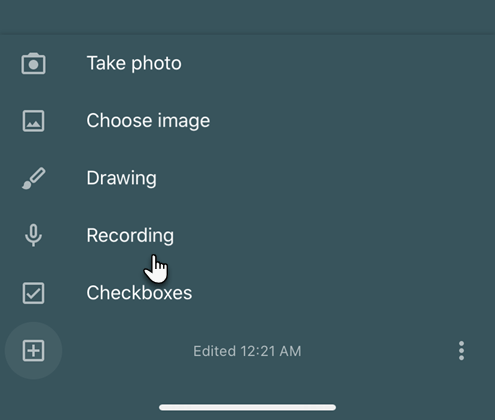
İpucu: Bir yabancı dil öğrenmek? Telaffuzunuz ve akıcılığınız üzerinde çalışmak için ses özelliğini deneyin.
Zaman veya Konum Hatırlatıcılarını Ayarlayın
Google Keep, zaman veya GPS konum tabanlı hatırlatıcılar ayarlamanıza olanak tanır. Okul adresi ve hatırlatılmasını istediğiniz bir görev ile not oluşturabilirsiniz. Binaya girer girmez Google Keep size görevi hatırlatacaktır.
Zamana dayalı hatırlatıcılar, revizyon programları belirlemenize yardımcı olabilir. Diyelim ki yeni bir konu öğrendiniz ve birkaç gün sonra hafızanızı test etmek istiyorsunuz. Birkaç ipucu sorusuyla bir not oluşturun ve gelecek bir zaman için bir hatırlatıcı ayarlayın.
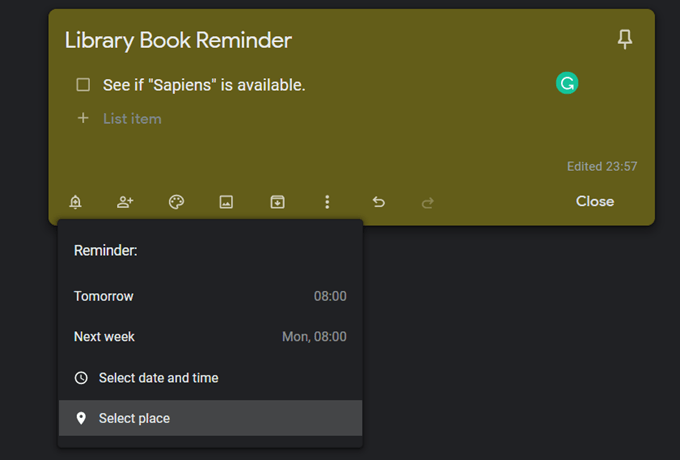
İpucu: Konum hatırlatıcıları, kütüphaneler gibi yerler için kullanışlı hafıza yardımcıları olabilir. Ayarlayın ve yere ulaştığınızda bir kitap almayı unutmayın.
Google Keep'i Basit Bir Flash Kart Gibi Kullanın
Derslerinizi uygulamak için zamanlanmış bir program ayarlamak ister misiniz? Bir tarih ve saat seçmek için Keep'in Hatırlatıcısını kullanın. Ardından, sabit bir süre sonra tekrar edecek şekilde ayarlayın. İyileştiğini hatırladıkça bunu daha uzun sürelerle değiştirebilirsiniz.
Bu, Anki veya SuperMemo gibi yazılımların önerilen aralıklı tekrarlama sistemi değildir, ancak yine de faydalı olabilir.
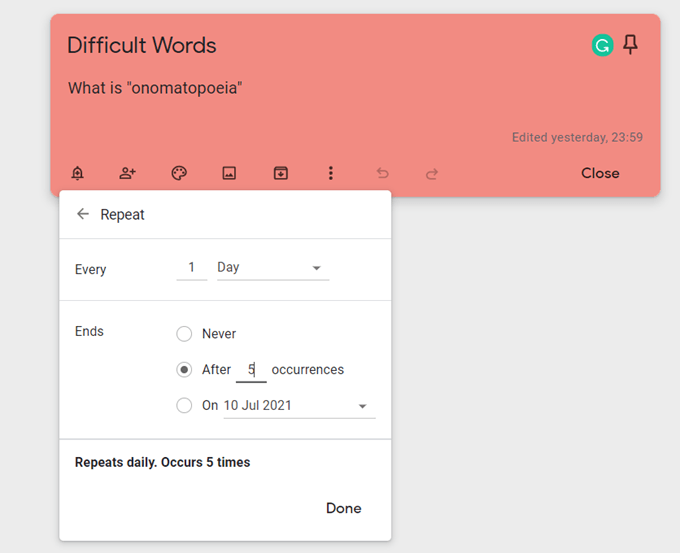
İpucu: Gün içinde doğru zamanı seçerek çalışmama sürenizde pratik yapabilirsiniz.
Keep Uzantısına Sahip Önemli Web Sitelerine Bakın
Küratörlük, herhangi bir öğrenci için esastır. Google Keep Chrome uzantısı, notlarınızı hızlı bir şekilde doldurmanıza yardımcı olabilir. Web'de kaydedecek bir şey bulun ve uzantıyı tıklayın. Sitenin bağlantısı otomatik olarak nota eklenir. Ayrıca bir metin veya resim seçebilir ve sağ tıklama menüsünden yeni bir not oluşturabilirsiniz.
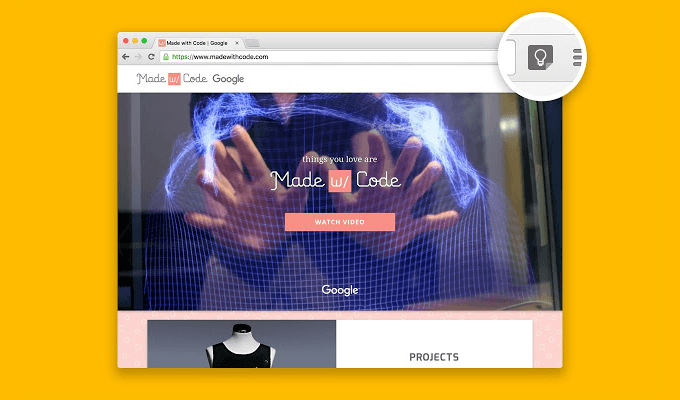
İpucu: Keep'in çevrimiçi yer işaretlerinizle çalışmasını sağlayın. YouTube izlerken not alın ve ardından hem notları hem de notlarınızda bağlantılı olan videoyu tekrar ziyaret edin.
Google Keep Chrome uzantısını nasıl kullanacağınızı öğrenin ve zamandan tasarruf edin.
Hızlı Notlar İçin Yakın Tutun
Google Keep, ekranınızda renkli bir dikdörtgen gibi görünebilir, ancak kendinizi düzenli tutmak için kullandığınız herhangi bir Başlarken (GTD) sisteminde çalışacak şekilde yapılabilir. Daha derin çalışmalarınızı Evernote'un daha güçlü özelliklerine dönüştürürken basit notlar için Google Keep'i kullanın.
